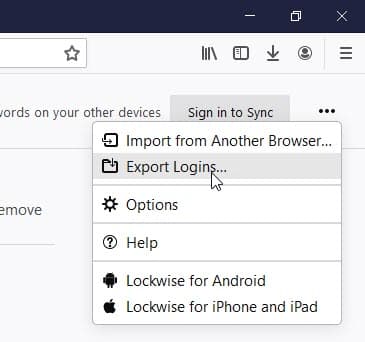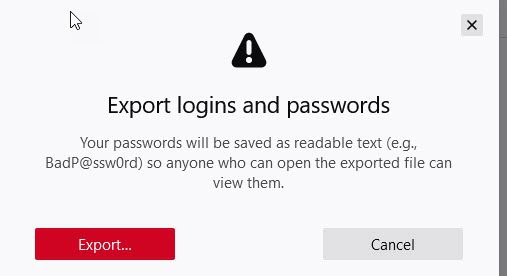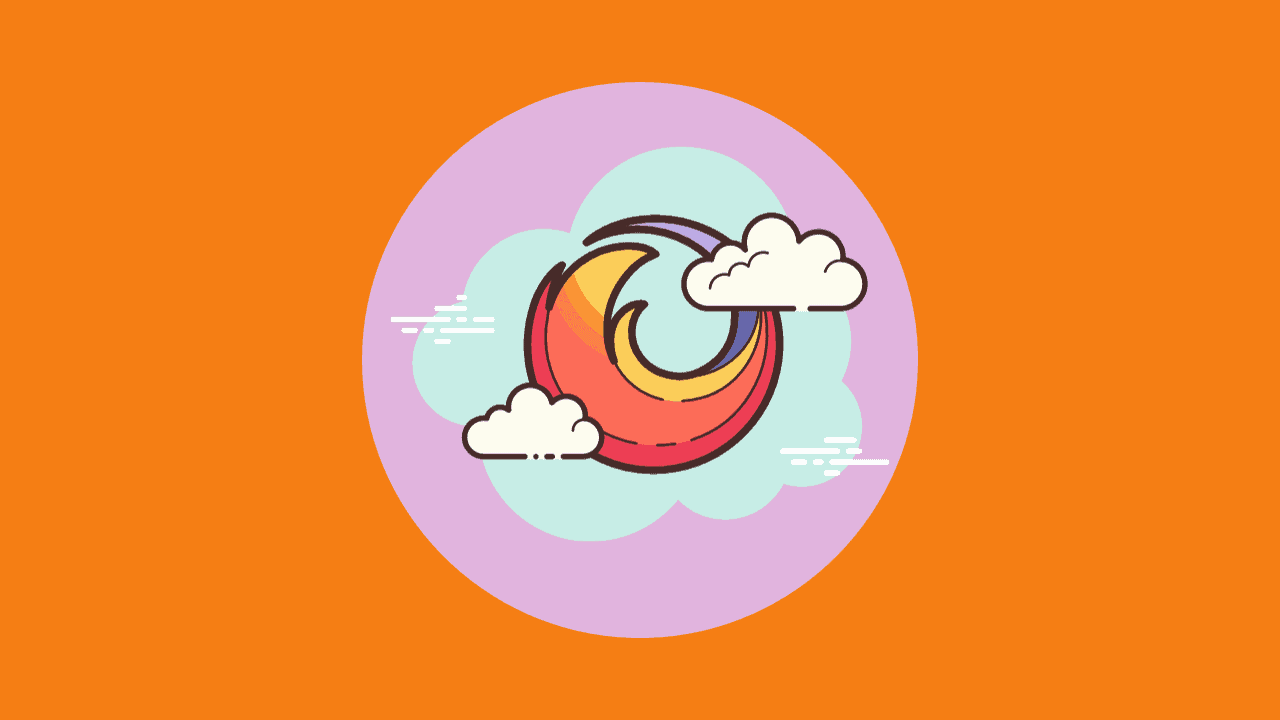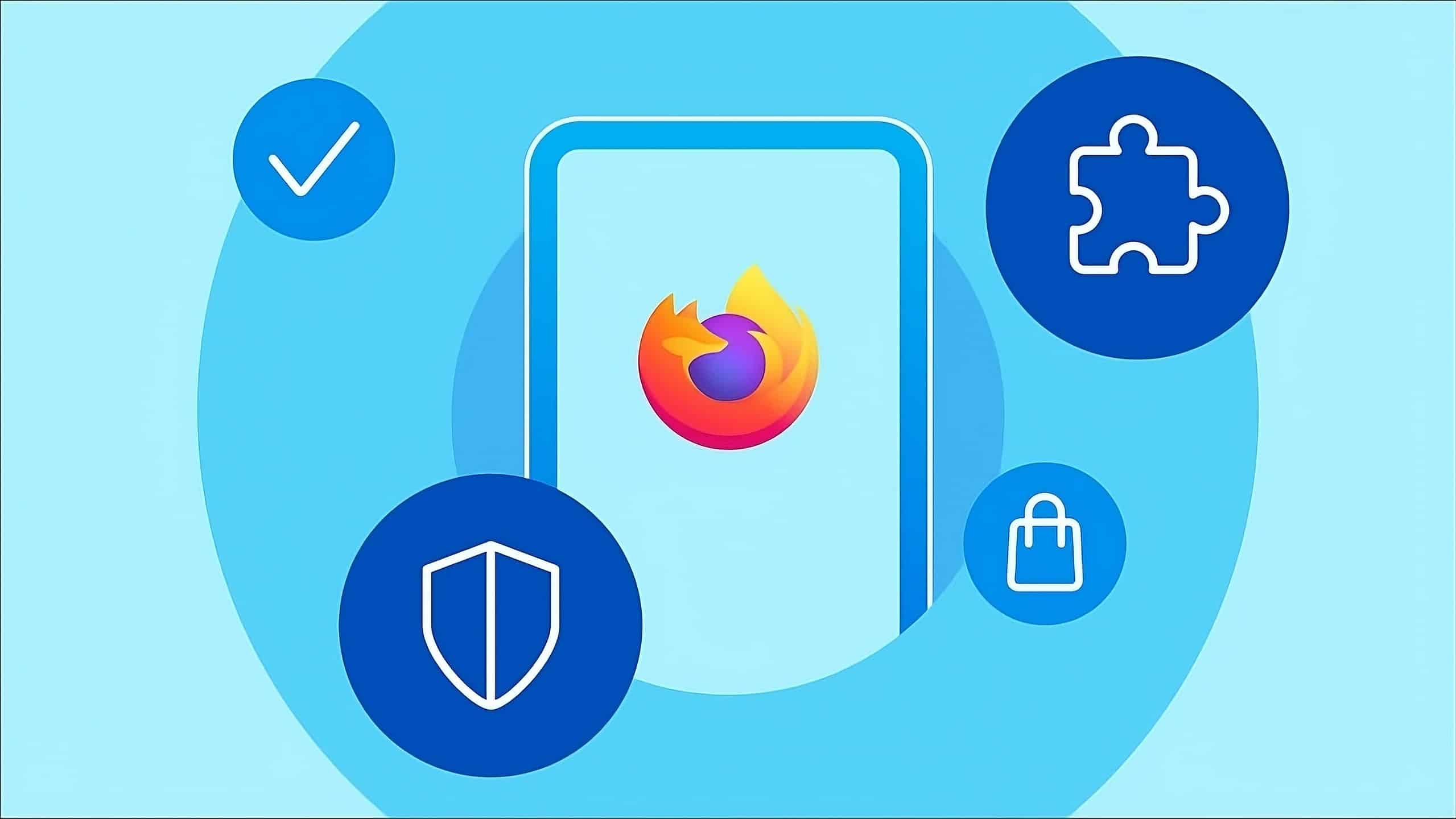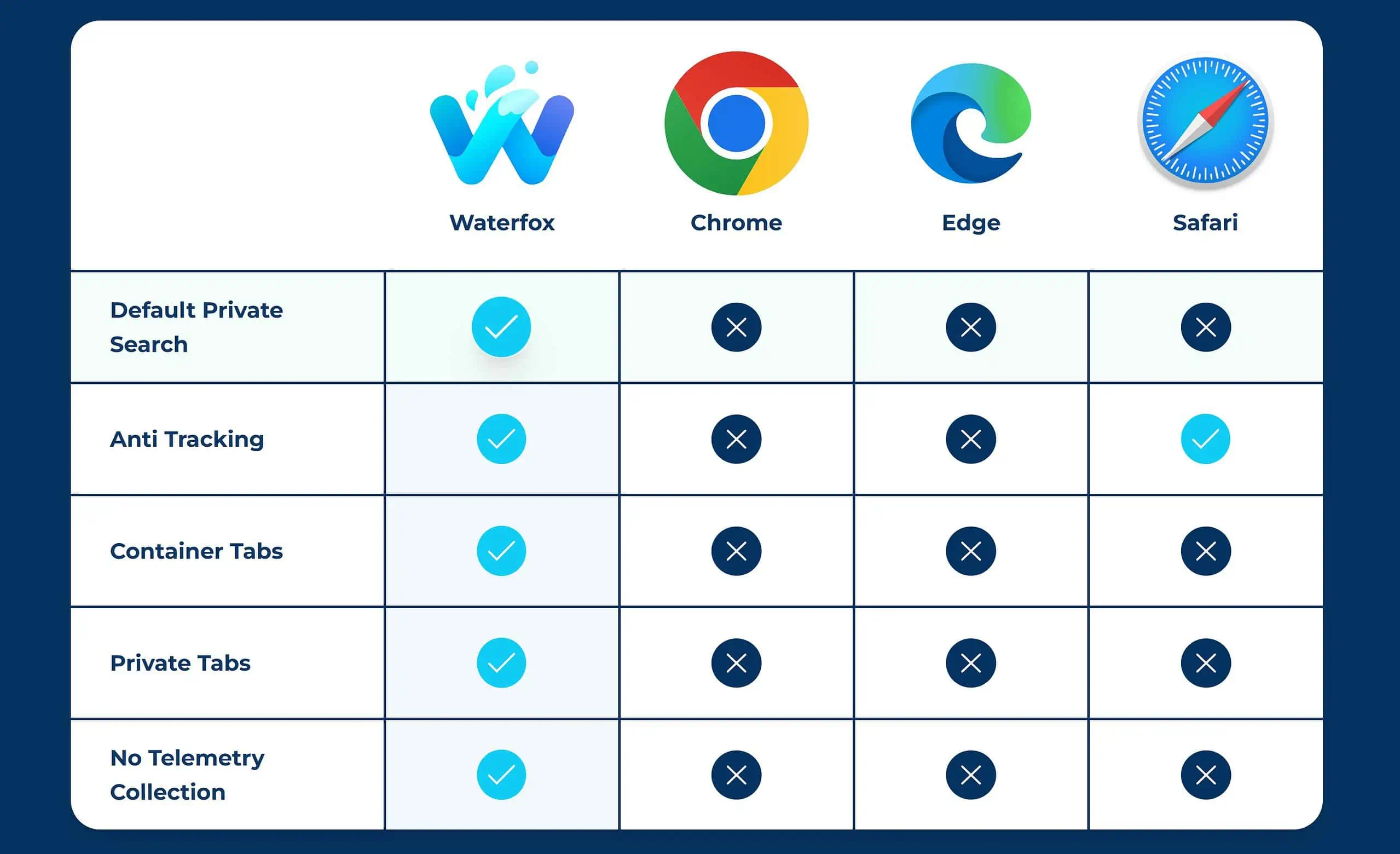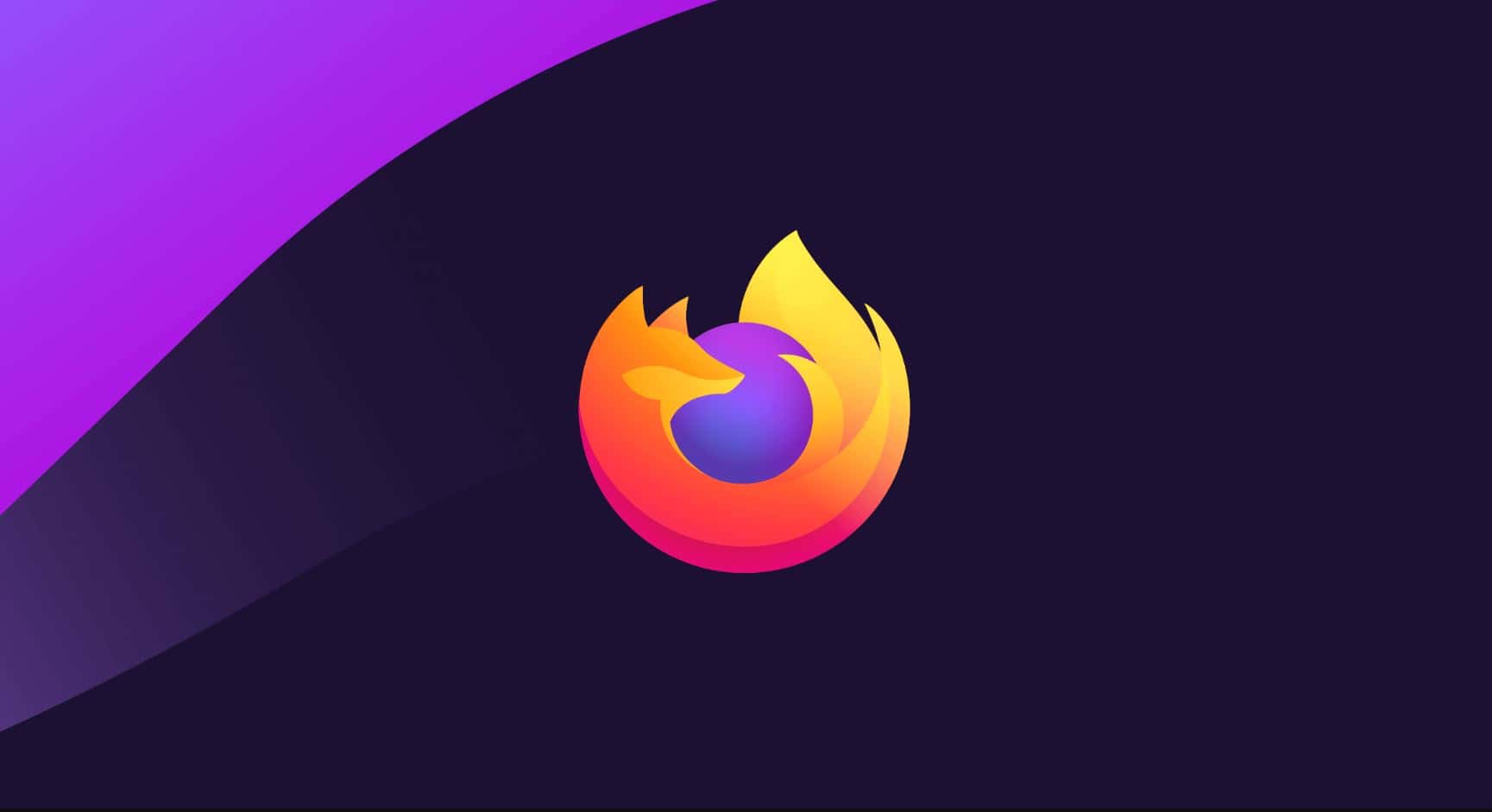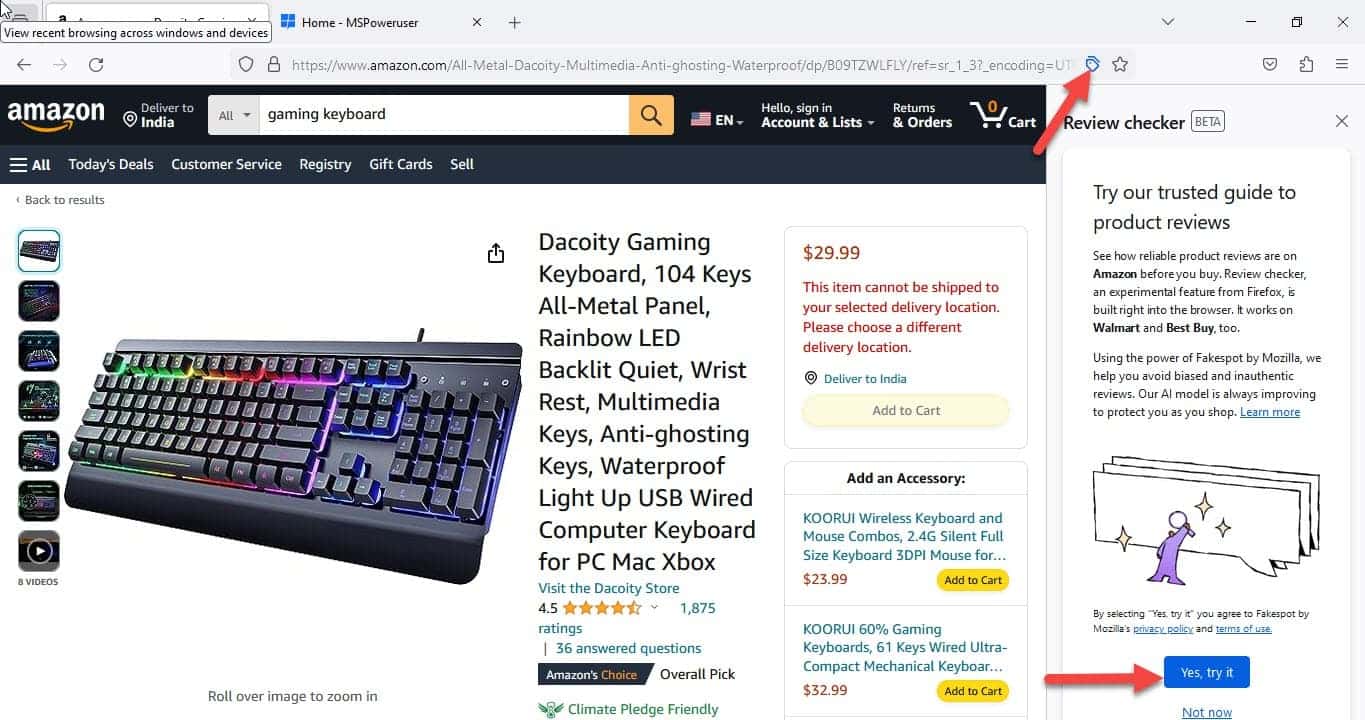Vous pouvez maintenant exporter vos identifiants et mots de passe Firefox vers un fichier CSV
2 minute. lis
Publié le
Lisez notre page de divulgation pour savoir comment vous pouvez aider MSPoweruser à soutenir l'équipe éditoriale En savoir plus

Mozilla Firefox a enfin la fonctionnalité tant attendue qui vous permet d'exporter vos identifiants et mots de passe Firefox vers un fichier CSV. La fonctionnalité est encore en phase de développement et n'est disponible que pour les utilisateurs de Firefox Nightly. La possibilité d'exporter les identifiants et les mots de passe vers un fichier CSV est déjà disponible dans Google Chrome.
Firefox travaille sur un autre type de nouvelle fonctionnalité similaire et c'est la possibilité d'importer des identifiants et des mots de passe dans un fichier CSV, quelque chose qui manque actuellement dans Google Chrome. Il est probable que cette fonctionnalité sera également disponible pour les utilisateurs de Firefox Nightly. Malheureusement, nous ne savons pas quand nous aurons la fonctionnalité.
Néanmoins, si vous utilisez la version Nightly, vous pouvez désormais exporter les identifiants et mots de passe de votre navigateur vers un fichier CSV. Et pour exporter ces détails, vous n'avez pas besoin d'être un expert en technologie. Vous pouvez le faire simplement en suivant quelques étapes simples et faciles.
Comment exporter les identifiants et mots de passe Firefox vers un fichier CSV
- Ouvrez le navigateur Firefox
- Ouvrez Firefox Lockwise en visitant about:logins, ou cliquez sur le menu et sélectionnez "logins et mots de passe"
- Cliquez sur l'icône à trois points (…) et sélectionnez "Exporter les identifiants"
Une fois que vous avez cliqué sur Exporter les connexions, vous verrez une page d'avertissement indiquant que vos mots de passe seront enregistrés sous forme de texte lisible afin que tout le monde puisse le lire. Vous devrez maintenant cliquer sur "Exporter".
Vous devrez peut-être également entrer votre mot de passe Windows pour que le processus d'exportation commence. Si tel est le cas, entrez vos mots de passe Windows et cliquez sur OK. - Le fichier de connexion sera enregistré sur votre PC au format CSV.
Le fichier CSV contient les champs suivants :
- URL de la page Web
- Nom d'utilisateur
- Mot de Passe
- HttpRealm
- FormactionOrigine
- Guide
- Tempscréé
- DuréeDernièreUtilisation
- HeurePasswordChanged
Si Microsoft Office n'est pas installé sur votre PC, tout ce dont vous avez besoin est un compte Microsoft pour ouvrir le fichier CSV. Avoir un compte Microsoft signifie que vous pouvez accéder à Office Online, qui vous donne essentiellement un accès gratuit aux applications Office comme Excel, Word, PowerPoint. Vous devrez également enregistrer le fichier dans OneDrive. Vous pouvez ouvrir le fichier CSV en accédant au office Online.
via Techdows